
« La perfection des moyens et la confusion des buts semblent caractériser notre époque. »
-
.png)
- Bienvenue
- Microsoft 365
- Introduction à Microsoft 365
- Les Composants sécurité et mobilité de l’entreprise
- Configuration de la connectivité à Microsoft 365
- Clients Microsoft 365
- Exigences en matière d’infrastructure réseau
- Exigences en matière de bande passante réseau
- Limites NAT
- Introduction à la découverte automatique (AutoDiscover)
- Meilleures pratiques en matière de planification des clients
- Configuration d’Outlook
- Configuration du client OneDrive Entreprise
- Gestion des appareils mobiles
- Résolution des problèmes liés à la connectivité client
- La synchronisation Active Diretory avec Azure Cloud
- Configuration de la synchronisation Active Directory
- Options d’authentification Microsoft 365
- Introduction à la synchronisation d’annuaires
- Planification de la synchronisation des répertoires
- Conditions préalables de synchronisation d’annuaire
- Préparation de la synchronisation d’annuaires
- Configuration d’un locataire pour la synchronisation d’annuaires
- Gestion de la synchronisation des objets Microsoft 365
- Implémentation de la synchronisation des répertoires avec Azure AD Connect
- Configuration de la synchronisation Active Directory
- Déploiement des Microsoft 365 Apps pour Enterprise
- Exchange Online
- Gestion des destinataires Exchange Online
- Comprendre Exchange Online
- Gestion des objets Exchange Online
- Gestion des boîtes aux lettres d'Exchange Online
- Configuration des adresses de messagerie
- Configuration des groupes de distribution
- Configuration des ressources
- Configuration des boîtes aux lettres partagées
- Configuration des contacts
- Importation de contacts en bloc
- Configuration des utilisateurs de messagerie
- Configuration des permissions Exchange Online
- Configuration des services Exchange Online
- Configuration des flux de messagerie Exchange Online
- Flux de messagerie dans Microsoft 365
- Configuration des domaines acceptés et distants
- Configuration des connecteurs
- Configuration des flux de messagerie Exchange Online
- Flux de messages de planification pour Microsoft 365
- Configuration du flux de messagerie externe pour les partenaires
- Suivi du flux de messages à l’aide de la trace de message
- Configuration de la protection des courriels dans Microsoft 365
- Introduction à la protection exchange en ligne
- Configuration du filtre de logiciels malveillants
- Configuration du filtre de connexion
- Gestion des quarantaines de messages
- Rapports de protection Exchange Online
- Intégration d’EOP avec les serveurs Exchange locaux
- Configuration de la protection des e-mails
- Configuration de la protection avancée contre les menaces
- Configurer les stratégies d’accès aux clients
- Migrer vers Exchange Online
- Configuration des flux de messagerie Exchange Online
- Gestion des destinataires Exchange Online
- Teams
- SharePoint Online
- Configuration des services SharePoint Online
- Configuration des collections de sites dans SharePoint Online
- Configurer l'accès à SharePoint Online pour les utilisateurs externes
- Introduction au partage externe des utilisateurs
- Considérations relatives au partage externe des utilisateurs
- Configuration du partage utilisateur externe
- Suppression du partage utilisateur externe
- Erreurs et pratiques exemplaires courantes
- Gestion du partage externe d’utilisateurs avec Windows PowerShell
- La collaboration des utilisateurs dans Microsoft 365
- Yammer
- OneDrive Entreprise
- Introduction à OneDrive entreprise
- Fonctionnalités de collaboration OneDrive Entreprise
- Utilisation du Centre d’administration OneDrive
- Configuration et synchronisation du client OneDrive Entreprise
- Migration de fichiers vers OneDrive Entreprise
- Résolution des problèmes de migration
- Planification d’une implémentation OneDrive Entreprise
- Les groupes Microsoft 365
- Configurer la conformité et la sécurité dans Microsoft 365
- Conformité et sécurité dans Microsoft 365
- Implémenter la conformité et la sécurité dans Microsoft 365
- Configuration des autorisations de sécurité dans Microsoft 365
- Configuration des boîtes aux lettres d’archivage
- Configuration des balises et des stratégies de rétention dans Exchange Online
- Configuration des stratégies DLP pour le courrier électronique dans Exchange Online
- Configuration de la rétention dans le Centre de sécurité et de conformité
- Configuration des stratégies DLP dans le SCC
- Recherche de conformité et découverte électronique avancée de Microsoft 365
- Configuration des rapports d’audit
- Configuration des étiquettes de sensibilité dans Microsoft 365
- Surveillance et dépannage de Microsoft 365
- Surveiller Microsoft 365
- Informations sur l’état de santé du service Microsoft 365
- Rapports d’audit Microsoft 365
- Rapports de messagerie et de protection Microsoft 365
- Gestion des rapports Exchange Online avec Windows PowerShell
- Demandes de support Microsoft 365
- Surveillance de Microsoft 365 avec le Gestionnaire des opérations et azure Monitor
- Dépannage de Microsoft 365
- Surveiller Microsoft 365
- Serveurs
- Exchange
- System Center 2012
- System Center Data Protection Manager 2012
- System Center Virtual Machine Manager 2012 R2
- System Center Configuration Manager
- Rôle & Objectif
- Installation de SCCM
- Les journaux
- Les rapports
- Les méthodes de découverte
- Regroupement de périphériques
- Rôles RBAC
- Gestion du client SCCM
- Les inventaires
- Requêtes personnalisées
- Déploiement de packages
- Déploiement d'applications
- Gestion des mises à jour
- Endpoint Protection
- Mise en conformité
- Gestion de l'alimentation
- Contrôle à distance
- Déploiement des systèmes d'exploitation
- Les fichiers de logs
- MDOP
- SharePoint
- Wapt ou le déploiement d'applications
- Paramètres Mail FAI
- La sécurité
- Divers
- Activation en volume
- Comment personnaliser ou réparer les touches de fonctions F1,F2, etc.
- Configurez un programme pour être lancé en tant que service
- GPOs Diverses
- Le planificateur de tâches
- Le wifi
- Les abonnements
- Les variables
- Périphérique externe bootable
- Problem Step Recorder
- Microsoft Deployement ToolKit
- Les Vlans
- Savoir rédiger son courriel
- Téléchargements
- Glossaire
Recherche glossaire
SharePoint 2013
Traduction





Installation de SharePoint
L'installation de Sharepoint 2013 peut semble complexe surtout si vous souhaitez l'installer en exploitant SQL Server. Microsoft recommande d'utiliser un compte de domaine pour le compte de service SQL. C'est d'ailleurs une nécessité si SQL est installé sur un autre serveur que celui de SharePoint. Je vais donc utiliser un compte nommé "SPFerme", membre du domaine, pour lequel le mot de passe ne changera pas et qu'il ne puisse être modifié. Il sera membre du groupe "administrateurs" local du serveur SharePoint.
Avant même de procéder à toute installation logiciel, mettez bien à jour votre serveur.
Installation de SQL Server 2014
Installation de SQL Server 2014
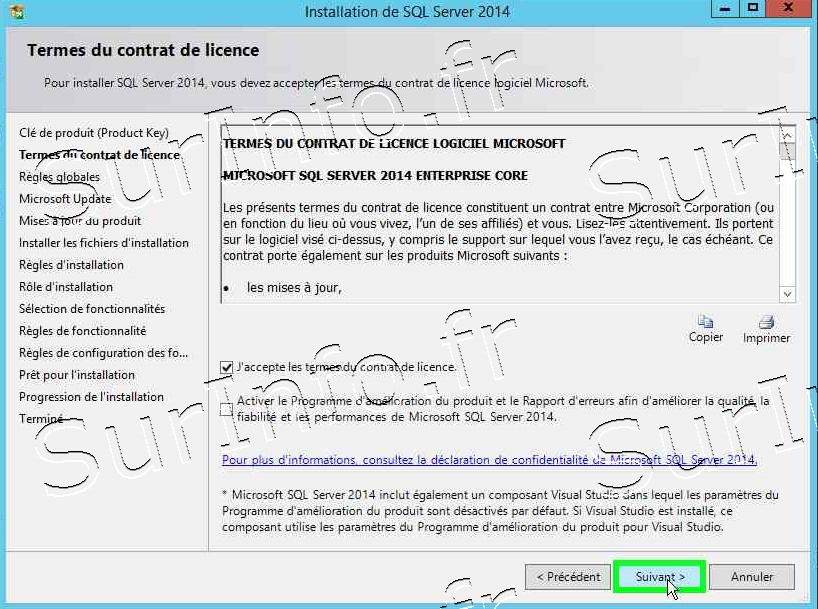
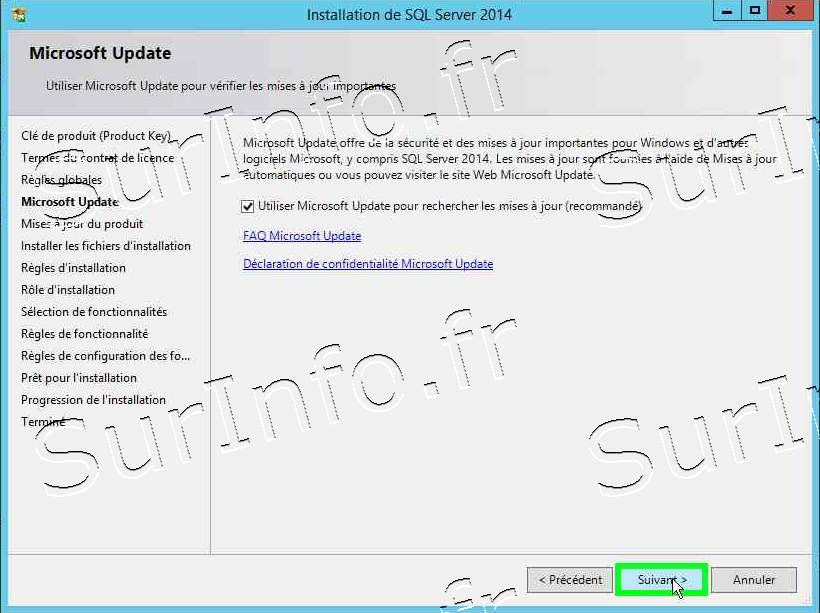
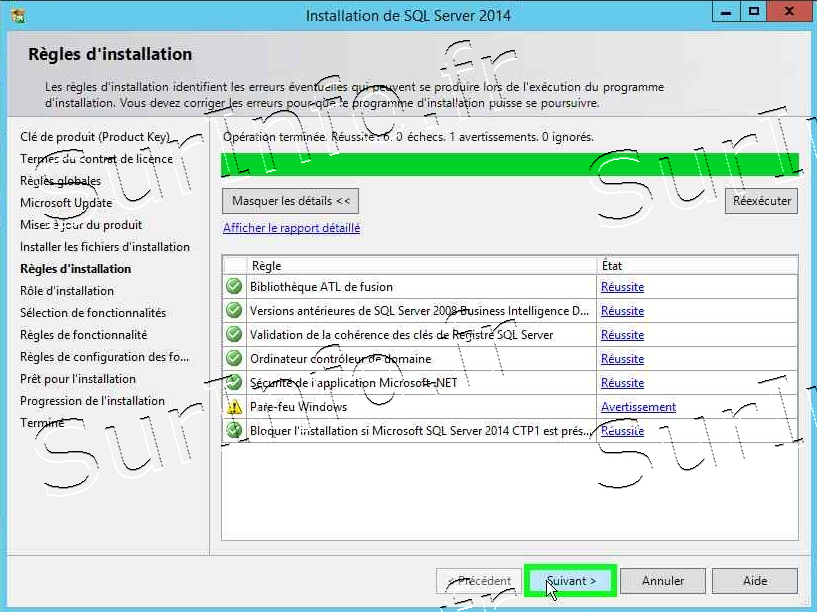
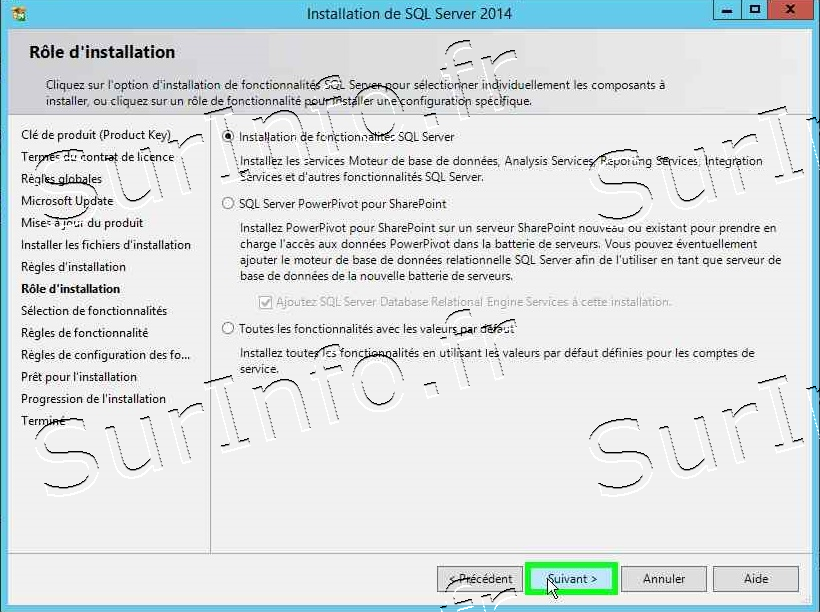
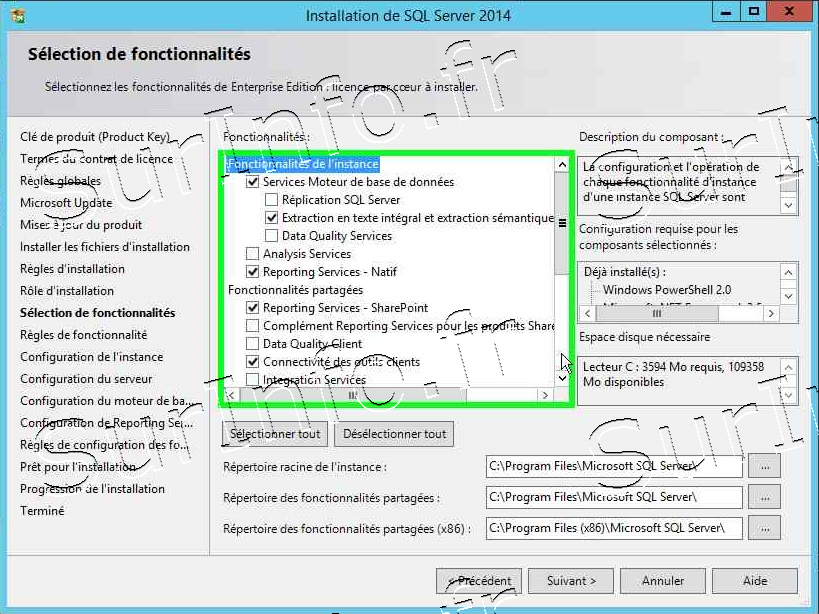
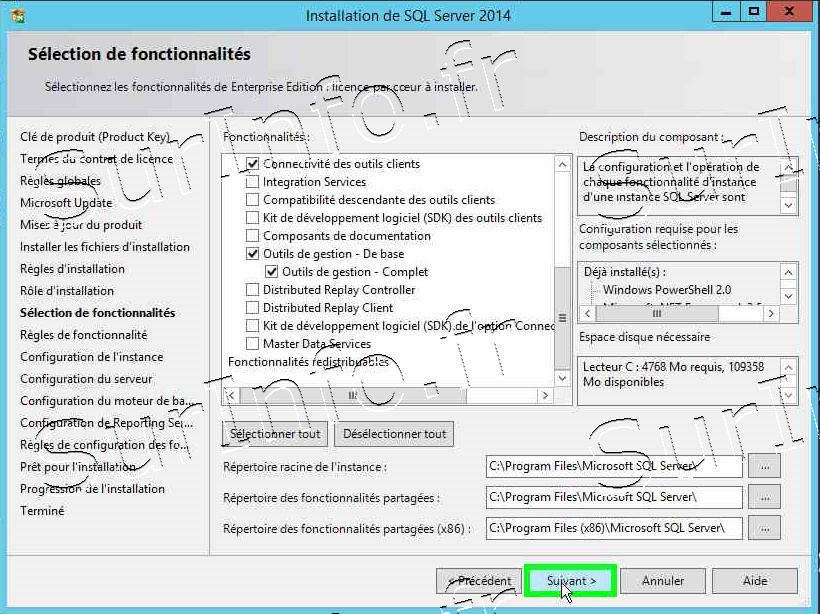
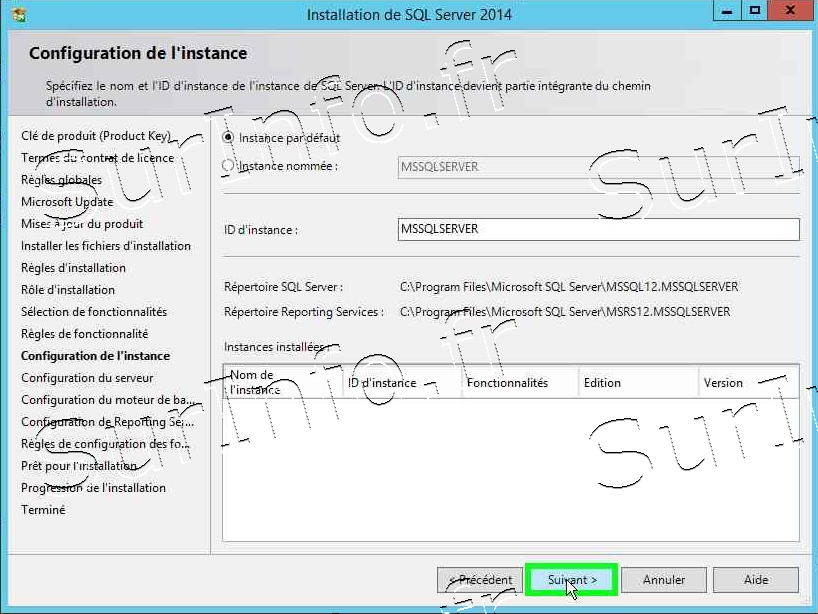
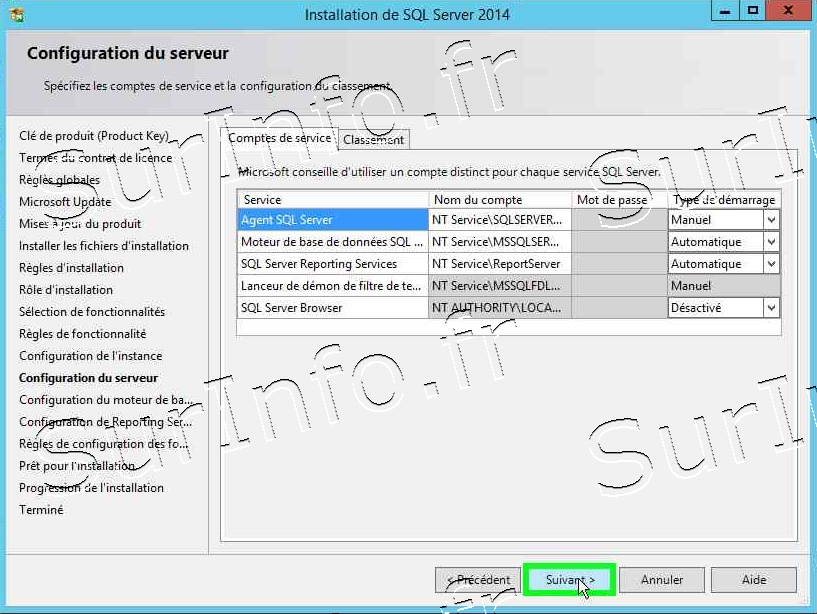
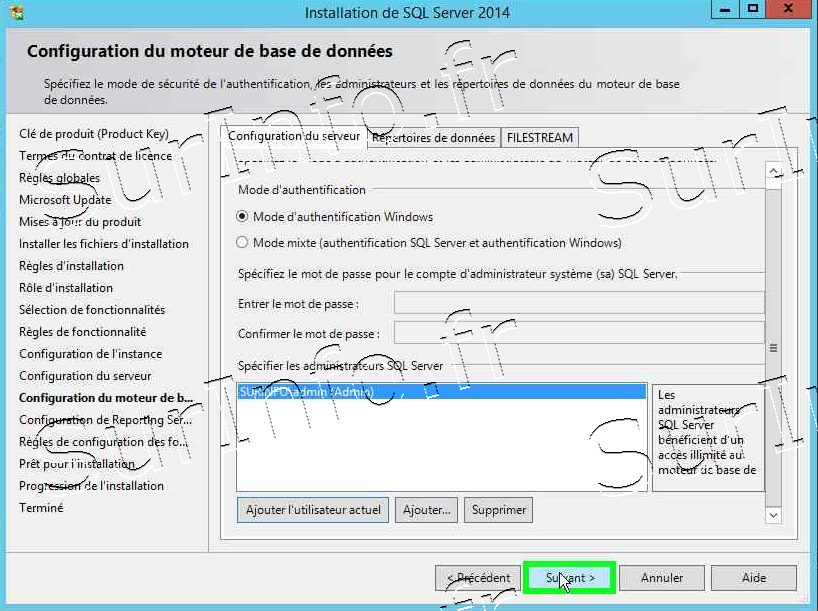
Ici, petit bug d'affichage, sélectionnez "Installer et configurer"
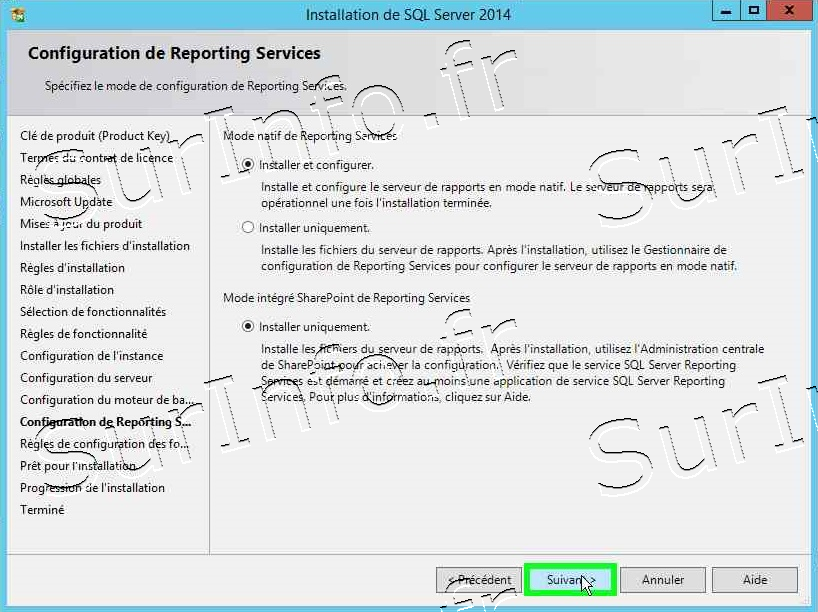
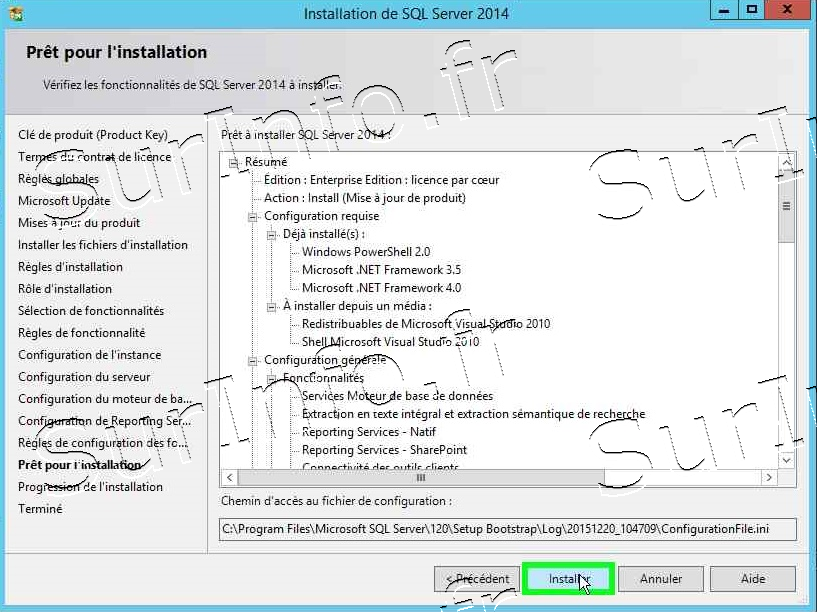
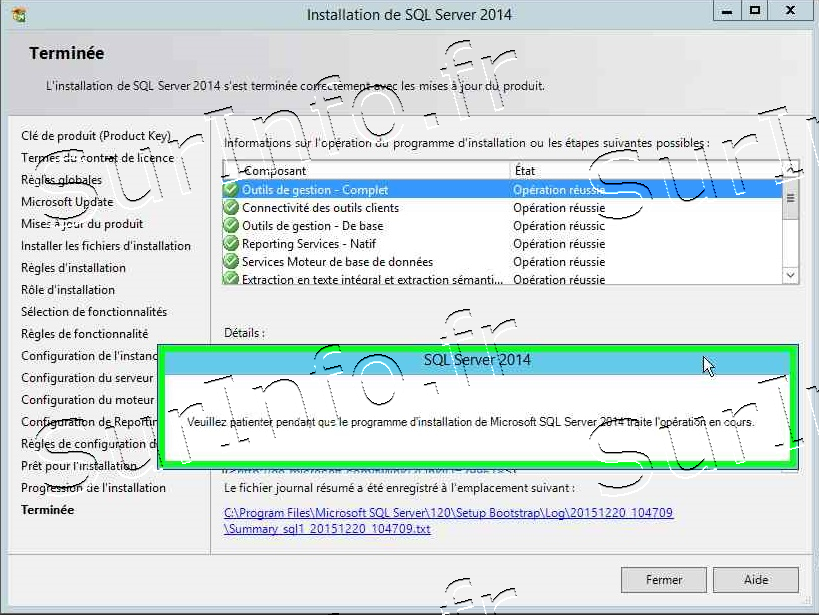
Vérification et paramétrage de SQL
Après avoir épingler vos utilitaires préférés, lancer la console "Gestionnaire de configuration de SQL Server"

Valider que le protocole TCP/IP soit bien activé dans "Configuration du réseau SQL Server - Protocoles pour MSSQLServer".
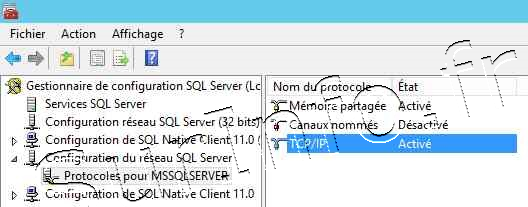
Configuration du pare-feu
Lancez le pare-feu de Windows avec fontions avancées de sécurité et créez une nouvelle règle de trafic entrant.
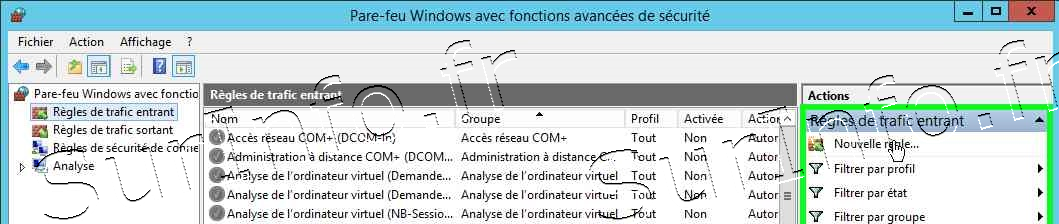
Sélectionnez "Port"
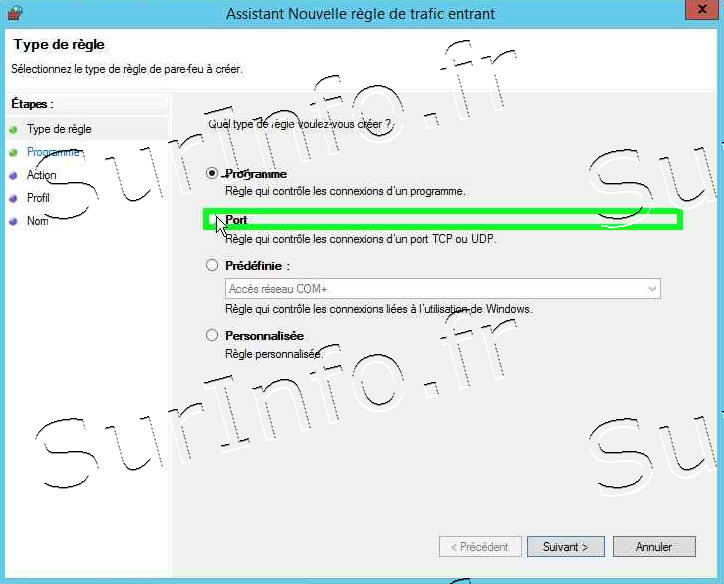
Sélectionnez "TCP" et le n° de port "1433" qui correspond au socket par défaut de SQL Server
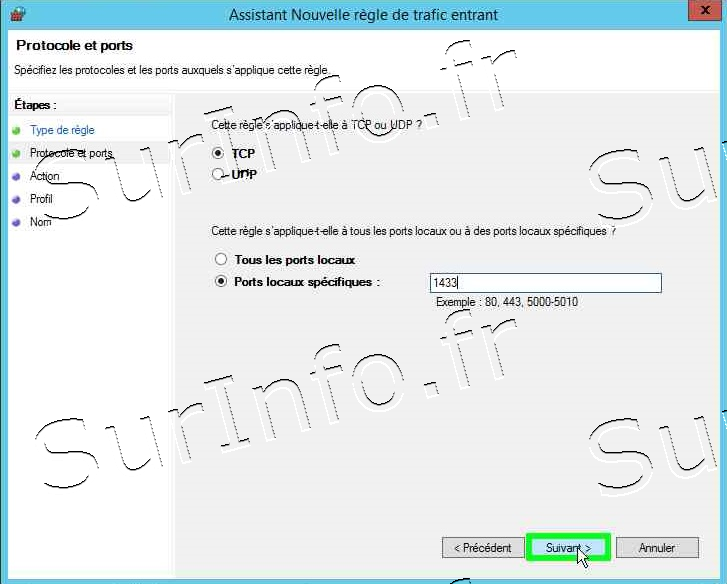
Autorisez la connexion, logique!
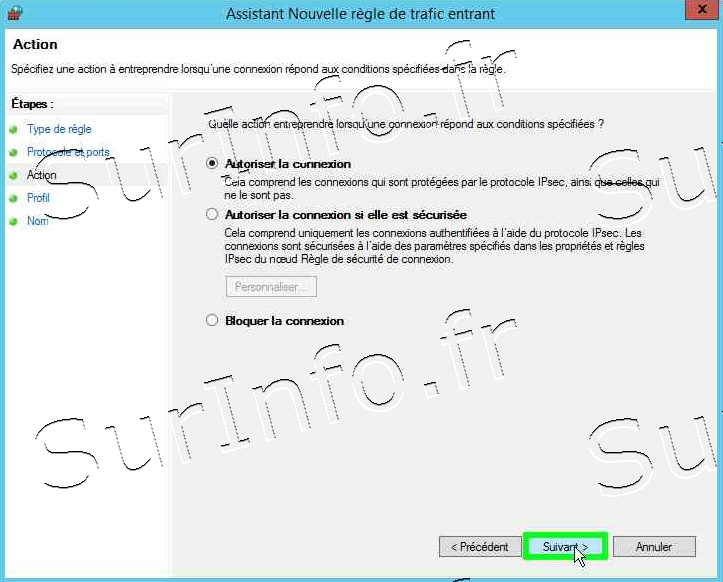
Contrairement à ce slide, vous pouvez sélectionner que le profil "Domaine"
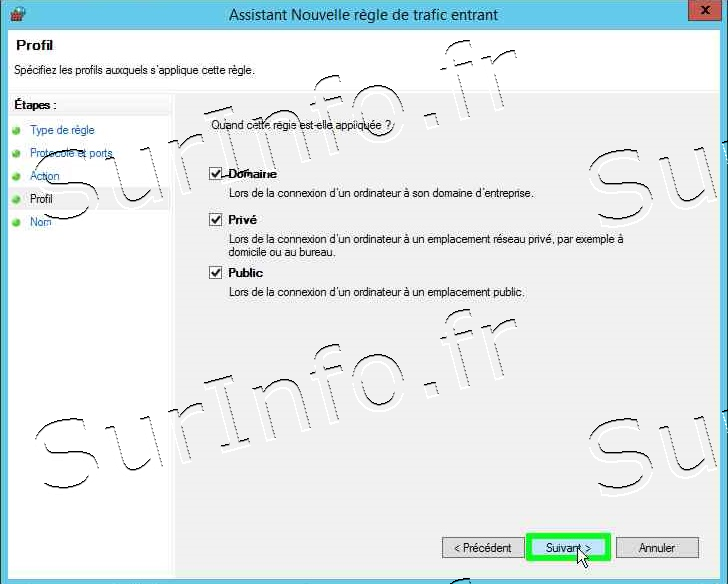
Nommez-le
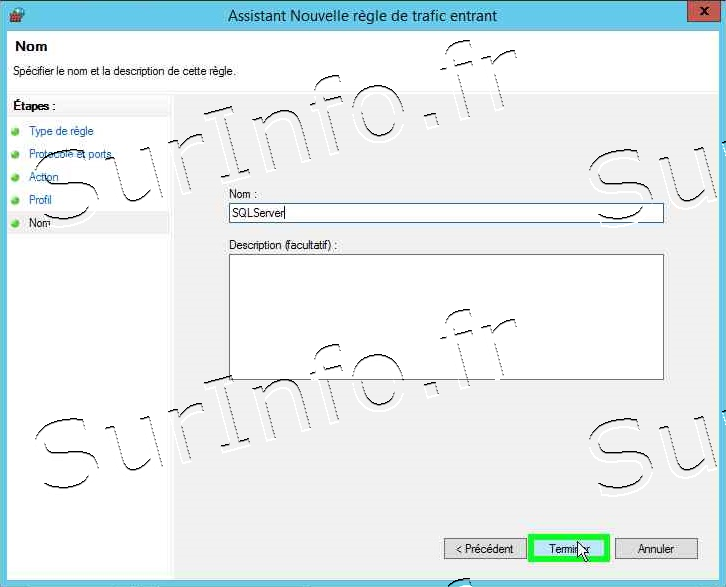

Installation de Sharepoint 2013
Installation des prérequis de Sharepoint 2013
Configuration d'un compte administrateur de la ferme SharePoint
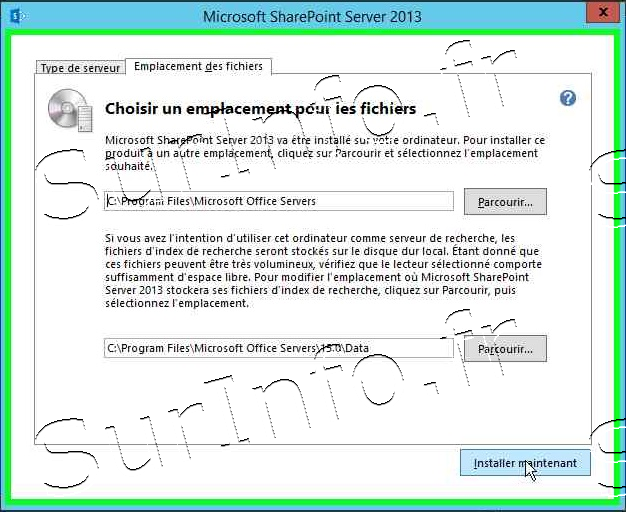
L'installation initiale étant faite, vous ne lancerez pas l'assistant de configuration maintenant. Je vousinvite à créer un compte d'administrateur de la ferme SharePoint dans Active Directory.
Lance le centre d'administration d'Active Directory et créez un nouvel utilisateur. J'ai ici préalablement créé une OU nommée "Comptes-deServices" qui contiendra tous les futures comptes nécessaires
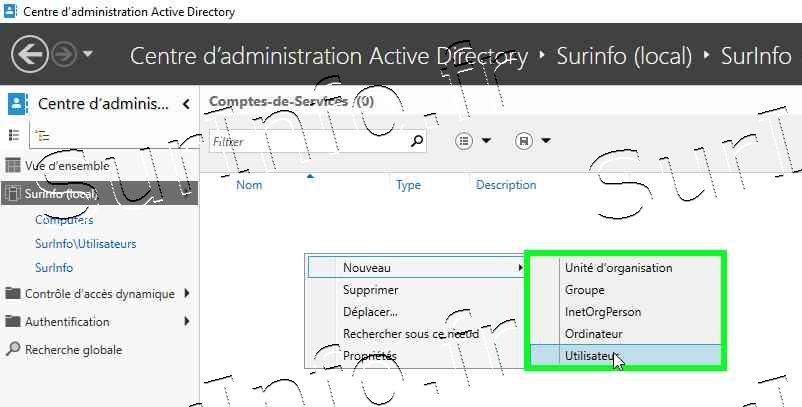
Je le nomme ici "SPFerme" avec les options de mots de passe suivants:
- Le mot de passe n'expire jamais
- L'utilisateur peut changer le mot de passe
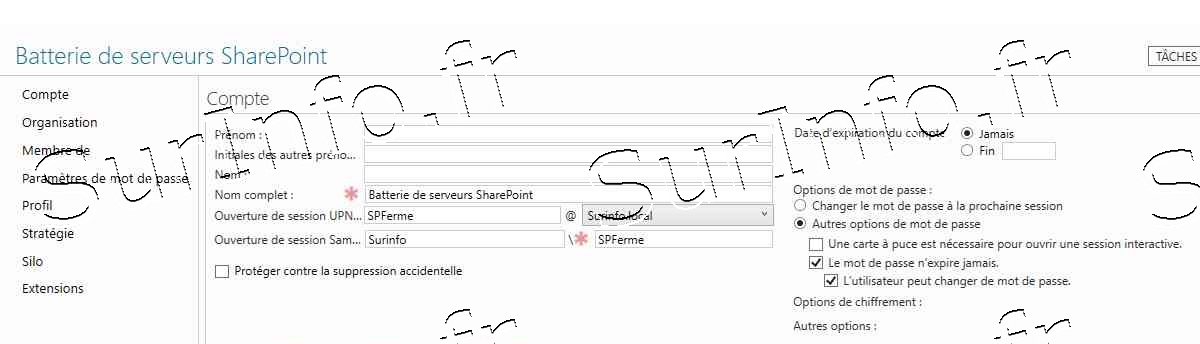
Ce compte devra disposer des rôles "dbcreator", "securityadmin" et "public" ainsi que du rôle "db_owner" sur toutes les bases de données. Ces droits seront affecté un peu plus loin de façon transparente lors de pla préparation de l'installation de SharePoint.
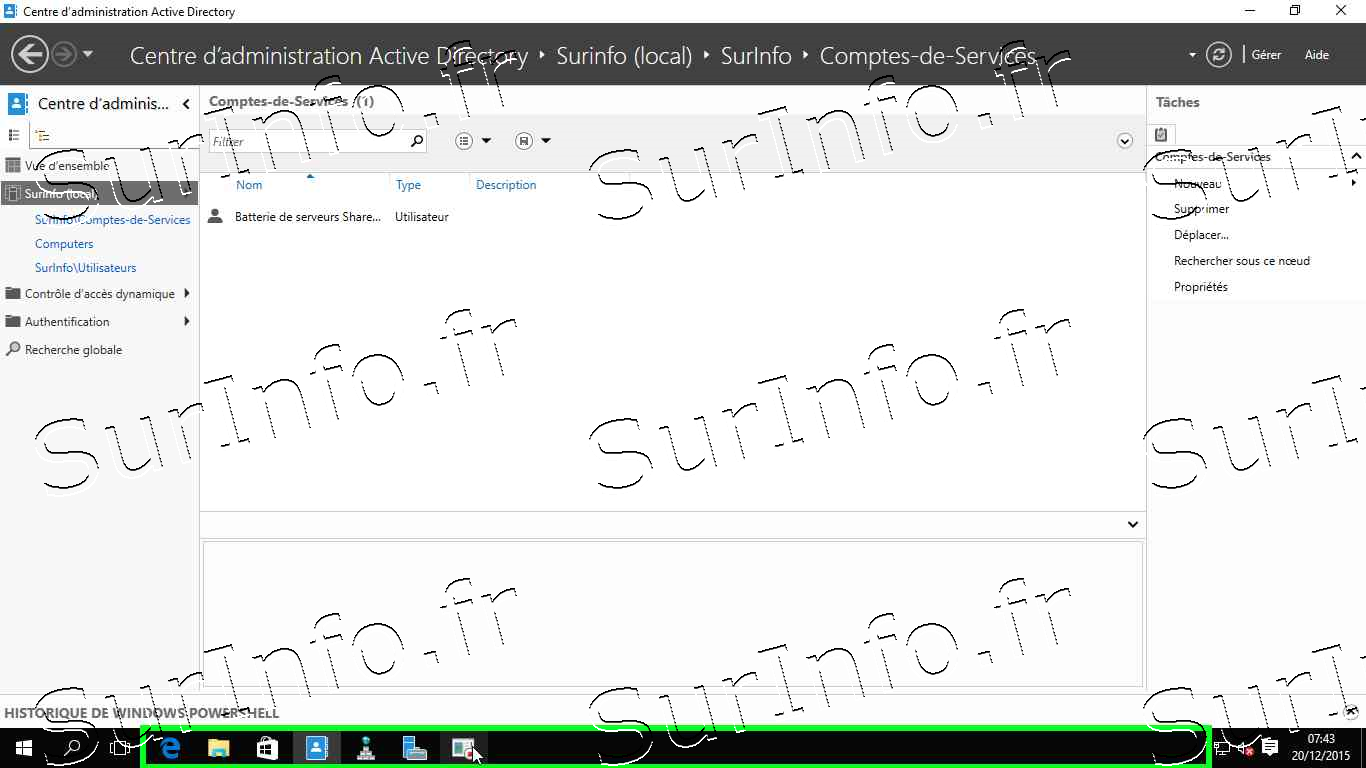
Lancez le DVD SharePoint

Sélectionnez "Installez les logiciels prérequis".
Vous pourriez également installer les prérequis en excecutant le script "prerequisiteinstaller.exe" contenu dans le dvd. Différent commutateur existe afin d'automatiser l'installation des prérequis.
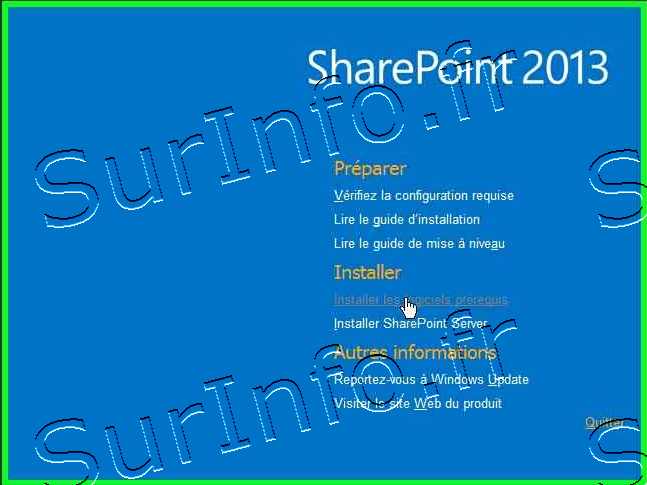
L'assistant va télécharger automatiquement les fichiers nécessaires et installer les composants requis
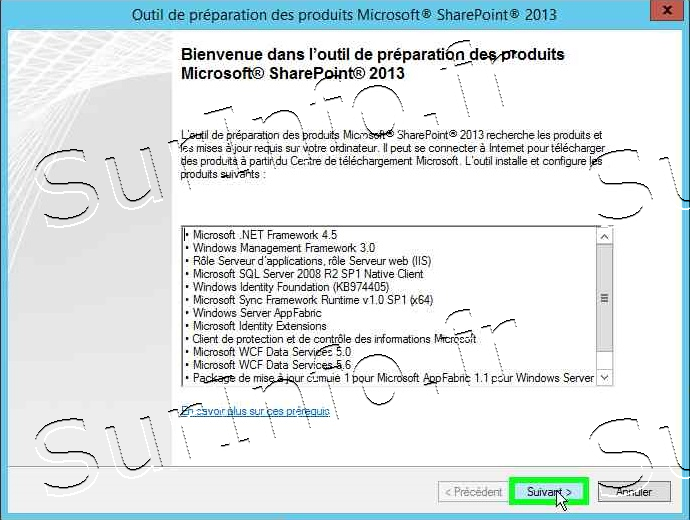
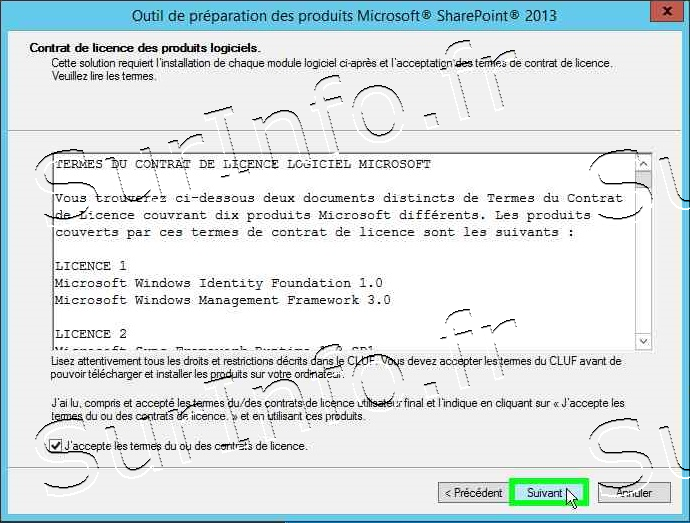
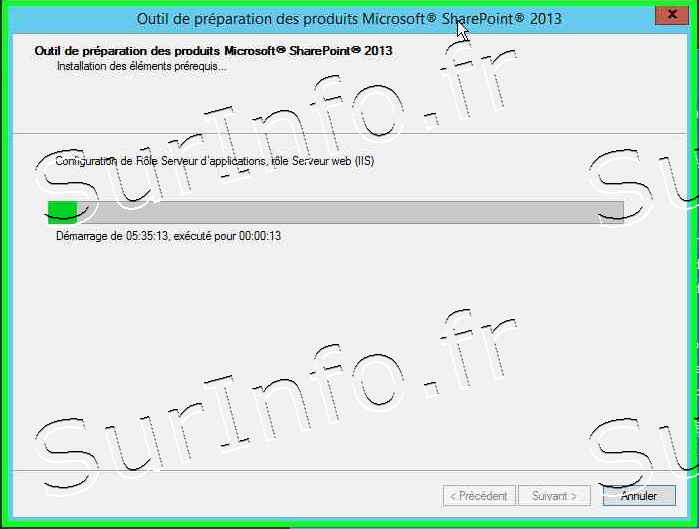
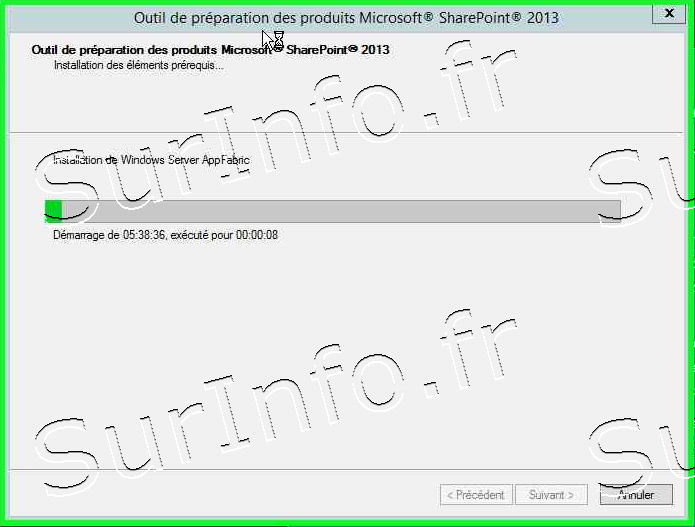
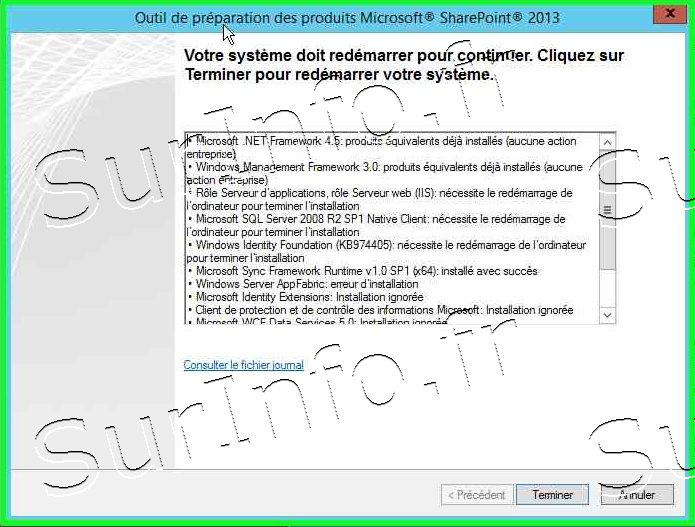
Un premier redémarrage est nécessaire. A l'issue, l'installation continue toute seule

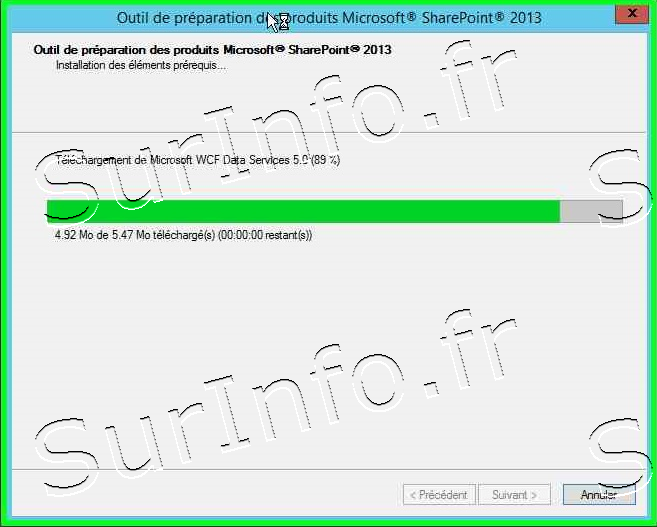
Un dexième redémarrage est demandée par l'intallateur
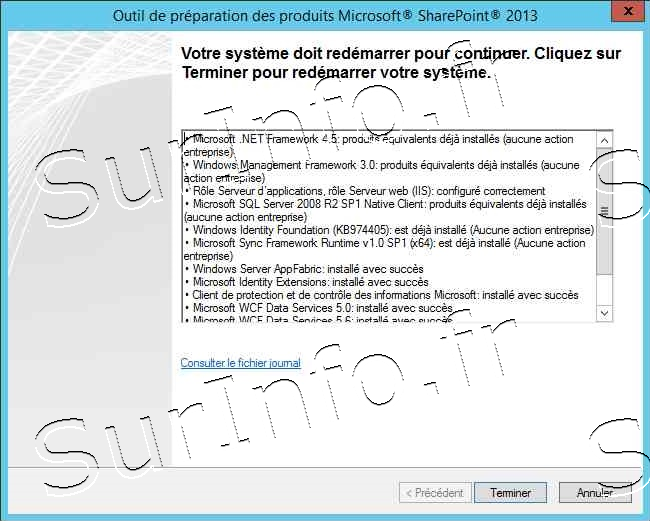
A l'issue, l'installation se termine...
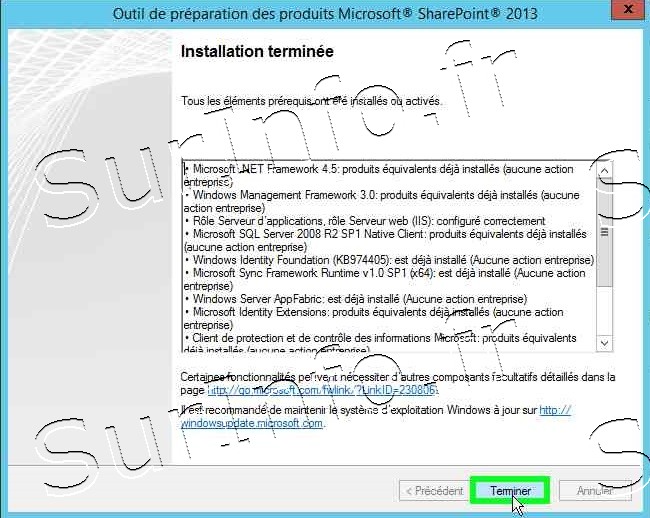
Installation de Sharepoint 2013
Sachez que vous êtes en mesure de faire une installation scriptée de SharePoint 2013. Pour cela, Microsoft fournit sur le dvd dans le répertoire "Files" des fichiers de configuration xml.
|
Fichier de configuration |
Description |
|
Setup\Config.xml |
Installation d'un serveur autonome à l'aide de Microsoft SQL Server 2008 R2 Express Edition |
|
SetupFarm\Config.xml |
Installation d'une batterie de serveurs |
|
SetupFarmSilent\Config.xml |
Installation d'une batterie de serveurs en mode silencieux |
|
SetupFarmUpgrade\Config.xml |
Mise à niveau sur place d'une batterie de serveurs existante |
|
SetupSilent\Config.xml |
Installation d'un serveur autonome à l'aide de SQL Server 2008 R2 Express Edition en mode silencieux |
|
SetupSingleUpgrade\Config.xml |
Mise à niveau sur place d'une installation à serveur unique existante |
Une fois les prérequis installés, vous pouvez lancer l'installation de SharePoint
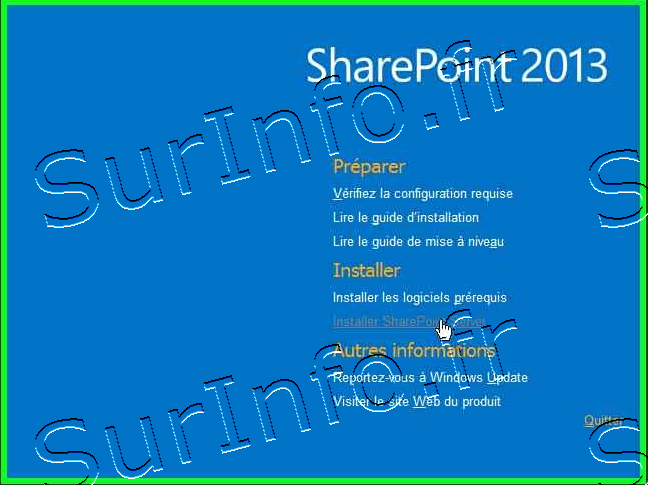
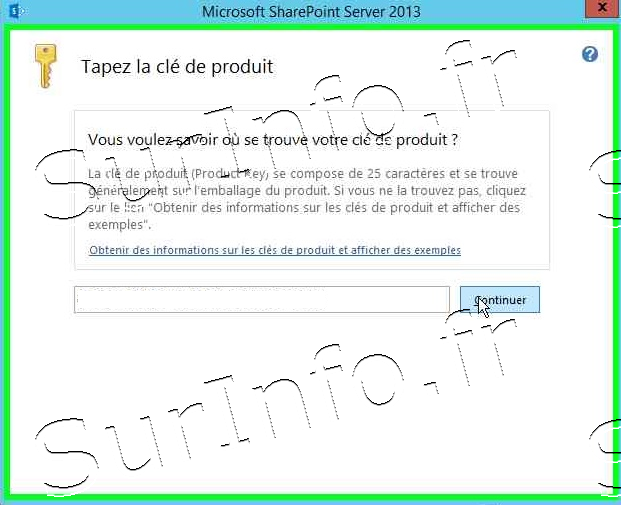
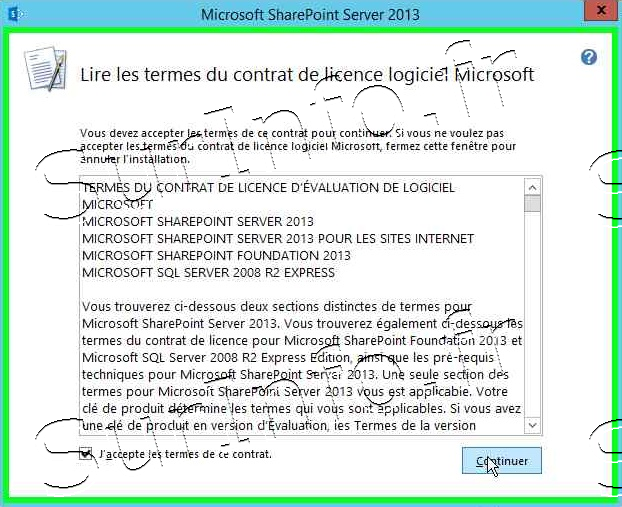
Choissisez une installation complète
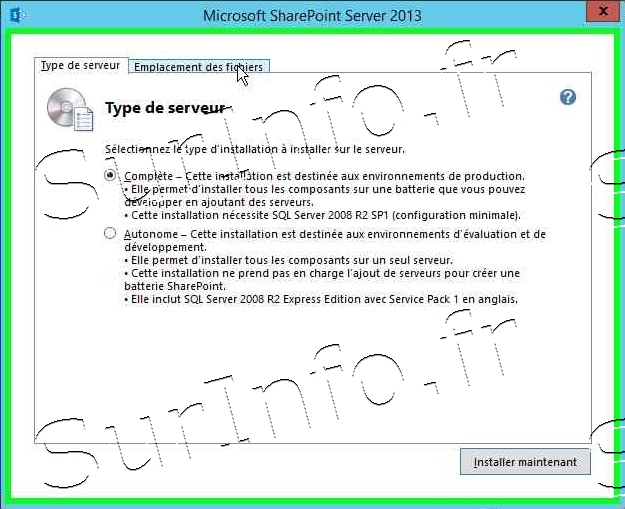
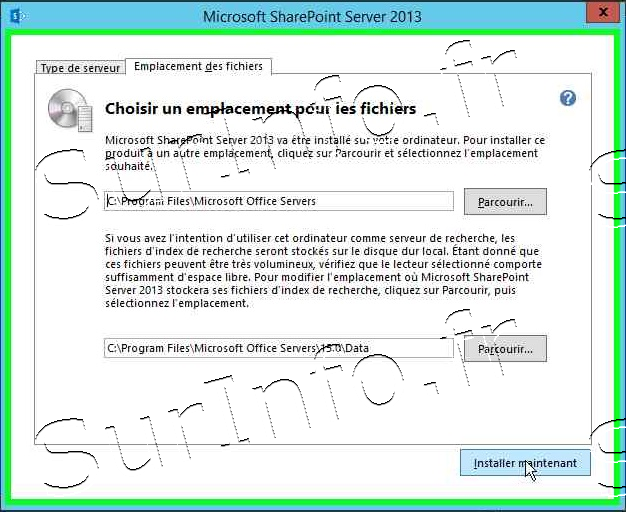
Si toute fois, des messages d'erreurs apparaissent et bloquent l'installation, un prérequis supplémentaire est nécessaire. Lancez un scan anti-virus de votre serveur. Effectivement, l'installation peut échouer si aucun scan préalable n'a jamais été fait.
Ne lancez pas l'assistant de configuration!
Configuration d'un alias
Lancez l'application "cliconfg.exe". Cette dernière est présente dans deux endroits différents: System32 et SYSWOW64. Effectuez la manipulation suivante deux fois en lancant l'application à partir de ces deux endroits.
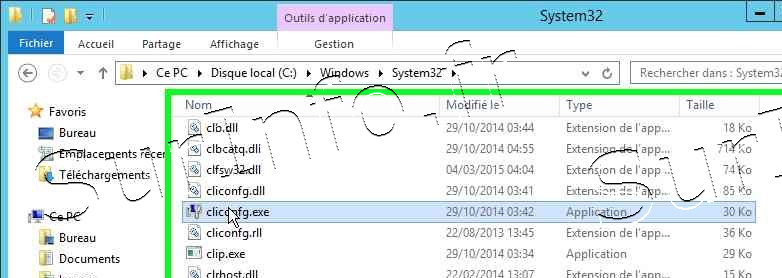
Sélectionnez l'onglet "Alias" puis "Ajouter"

Sélectionnez "TCP/IP", indiquez le nom de l'alias, ici "SurInfoDB" et indiquez le nom du serveur.

Lancez l'assistant de configuration de SharePoint
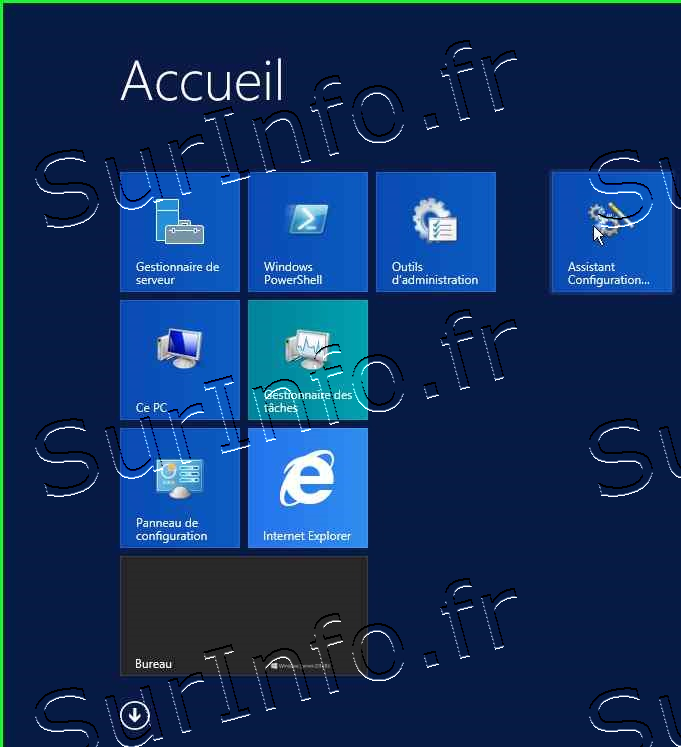
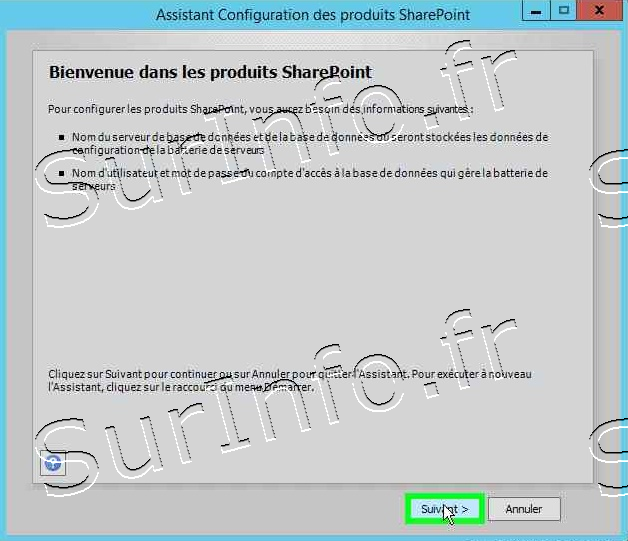
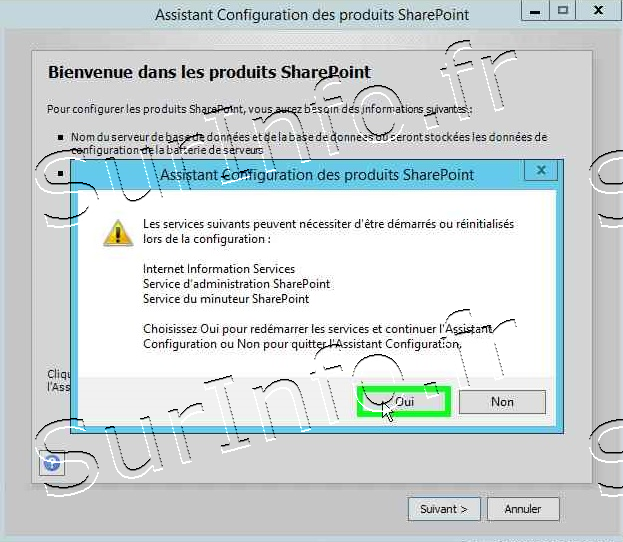
Sélectionnez "Créer une baterrie de serveurs"
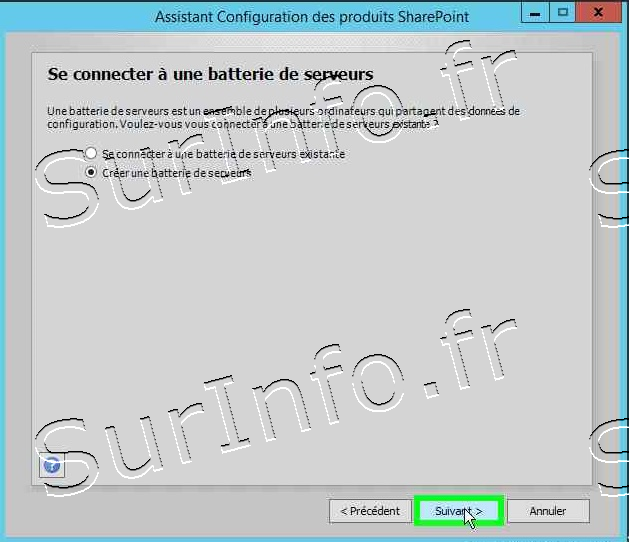
Indiquez votre phrase secrète qui voussera demandée lors de l'ajout une serveur SharePoint à votre ferme.
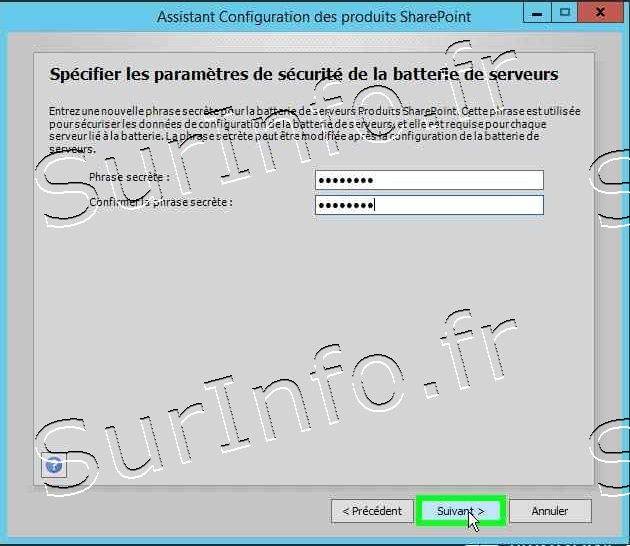
Indiquez un port libre pour le site d'administration de SharePoint.
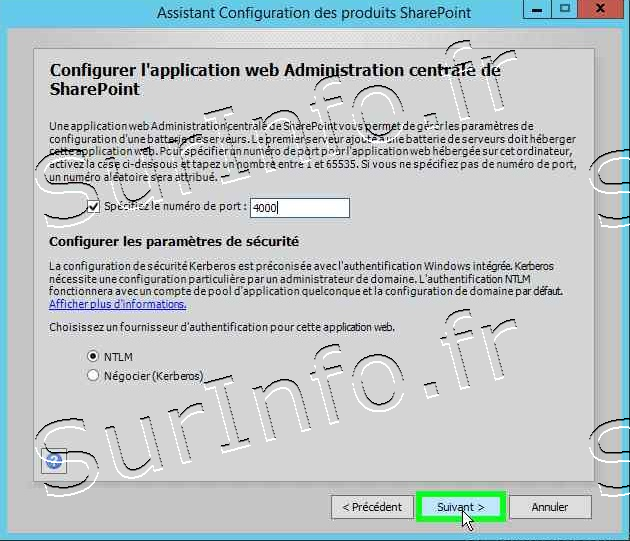
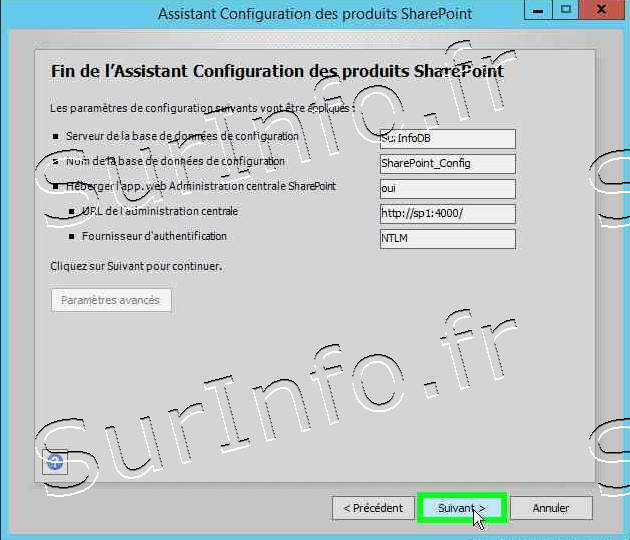
Lancez la configuration initiale
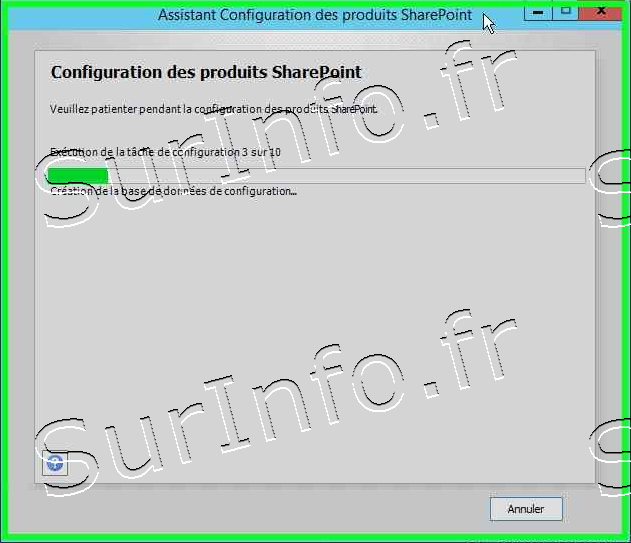
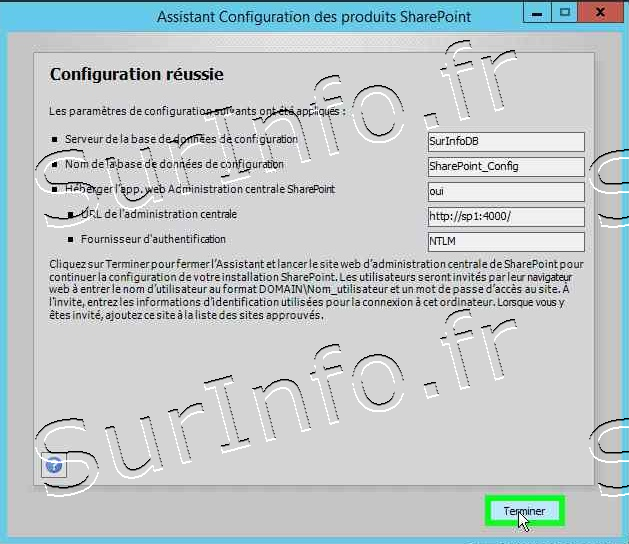
LA configuration étant finie, lancez la console d'administration
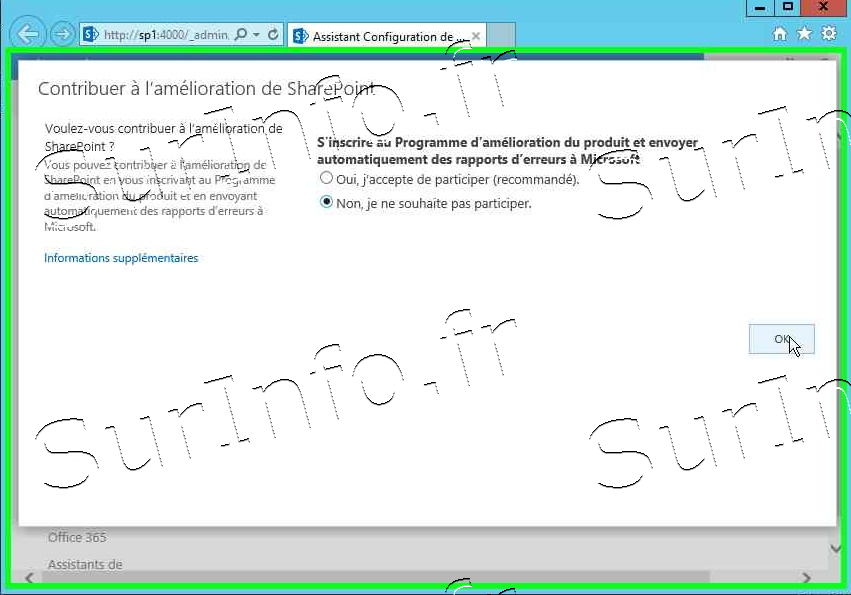
Sélectionnez "Non, je vais tout configurer moi-même"
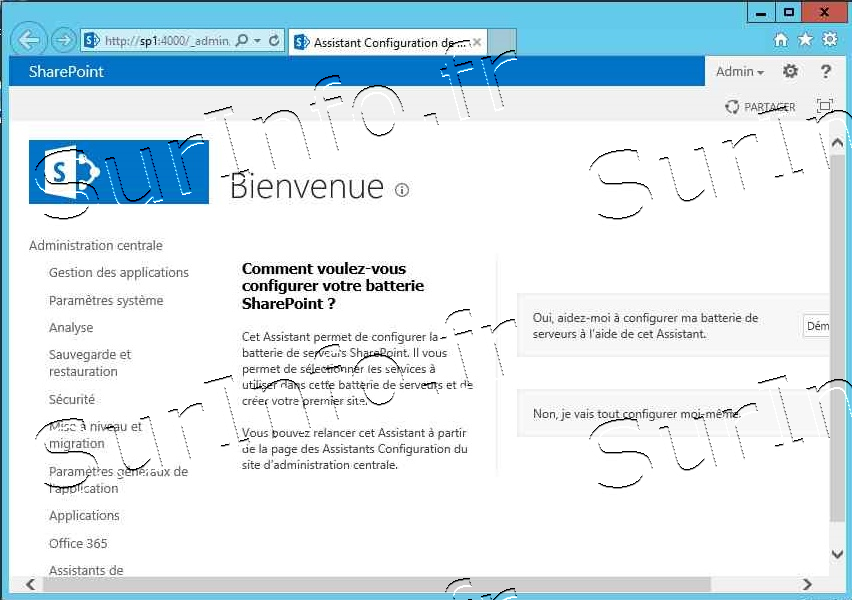
|
Fichier de configuration |
Description |
|
Setup\Config.xml |
Installation d'un serveur autonome à l'aide de Microsoft SQL Server 2008 R2 Express Edition |
|
SetupFarm\Config.xml |
Installation d'une batterie de serveurs |
|
SetupFarmSilent\Config.xml |
Installation d'une batterie de serveurs en mode silencieux |
|
SetupFarmUpgrade\Config.xml |
Mise à niveau sur place d'une batterie de serveurs existante |
|
SetupSilent\Config.xml |
Installation d'un serveur autonome à l'aide de SQL Server 2008 R2 Express Edition en mode silencieux |
|
SetupSingleUpgrade\Config.xml |
Mise à niveau sur place d'une installation à serveur unique existante |
Articles récents
Error : File plugins/slideshowck/autoloadfolder/helper/helper_autoloadfolder.php not found !

